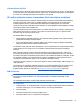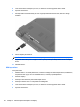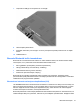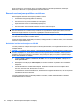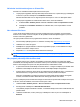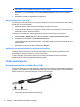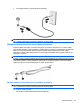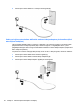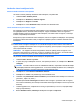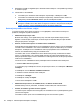HP EliteBook Notebook PC User Guide - Windows 7
PIEZĪME Ja nepieciešamais tīkls nav parādīts, sazinieties ar tīkla administratoru, lai
pārliecinātos, vai maršrutētājs vai piekļuves punkts darbojas.
4. Noklikšķiniet uz cilnes Drošība un laukā Tīkla drošības atslēga ievadiet pareizos šifrēšanas
datus.
5. Noklikšķiniet uz Labi, lai saglabātu šos iestatījumus.
WLAN savienojums ir ļoti vājš
Ja savienojums ir ļoti vājš vai dators nevar izveidot savienojumu ar WLAN, samaziniet citu ierīču radītos
traucējumus, veicot šīs darbības:
●
Pārvietojiet datoru tuvāk bezvadu maršrutētājam vai piekļuves punktam.
●
Īslaicīgi atvienojiet citas ierīces, piemēram, mikroviļņu krāsni, bezvadu tālruni vai mobilo tālruni, lai
pārliecinātos, vai tās nerada traucējumus.
Ja savienojums neuzlabojas, mēģiniet piespiest ierīci atjaunot visas savienojuma vērtības:
1. Izvēlieties Sākt > Vadības panelis > Tīkls un internets > Tīkla un koplietošanas centrs.
2. Kreisajā panelī noklikšķiniet uz Pārvaldī
t bezvadu tīklus.
Tiek parādīts pieejamo WLAN tīklu saraksts. Ja atrodaties tīklājā, kurā ir aktīvi vairāki WLAN, tiek
parādīti vairāki.
3. Noklikšķiniet uz tīkla un pēc tam noklikšķiniet uz Noņemt.
Neizdodas izveidot savienojumu ar bezvadu maršrutētāju
Ja mēģināt izveidot savienojumu ar bezvadu maršrutētāju un tas neizdodas, atiestatiet bezvadu
maršrutētāju, atvienojot tam strāvu uz 10 līdz 15 sekundēm.
Ja dators joprojām nevar izveidot savienojumu ar WLAN, pārstartējiet bezvadu maršrutētāju.
Papildinformāciju skatiet maršrutētāja ražotāja instrukcijās.
Vadu savienojumi
Savienojuma izveide ar lokālo tīklu (LAN)
Lai izveidotu savienojumu ar lokālo tīklu (LAN), nepieciešams 8 kontaktu RJ-45 tīkla kabelis (iegādājams
atsevišķi). Ja tīkla kabelim ir trokšņu slāpēšanas shēma (1), kas novērš televīzijas un radio uztveršanas
radītos traucējumus, pavērsiet kabeļa galu ar shēmu pret datoru (2).
Lai pievienotu tīkla kabeli:
1. Pievienojiet tīkla kabeli datora tīkla ligzdai (1).
24 Nodaļa 2 Tīklošana (tikai atsevišķiem modeļiem)